当我们使用计算机输入文本时,键盘是必不可少的设备,但是在使用过程中我们经常遇到此问题和其他问题。最近,一个用户问小编如果win7键盘混乱并且无法键入的问题,Win7键盘错乱不能打字怎么解决?就此问题,所以今天小编会教您键盘错乱不能打字的解决教程。让我们一起在下面看看!
Win7键盘错乱不能打字怎么解决:
1、双击打开控制面板。
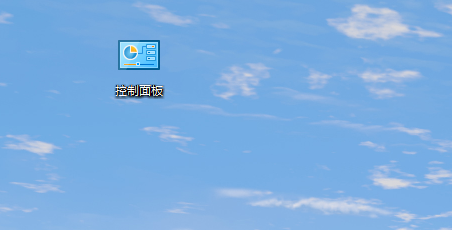
2、双击打开键盘。
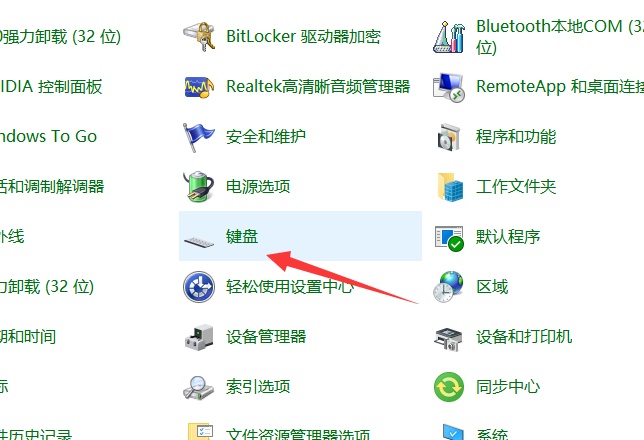
3、点击硬件随后点击属性。
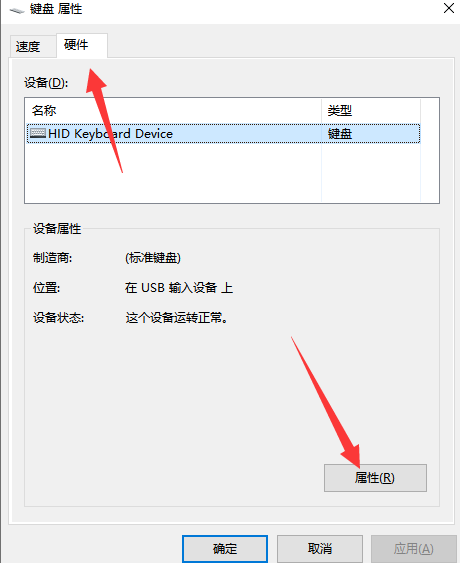
4、点击驱动程序随后点击更新驱动程序点击确定即可。
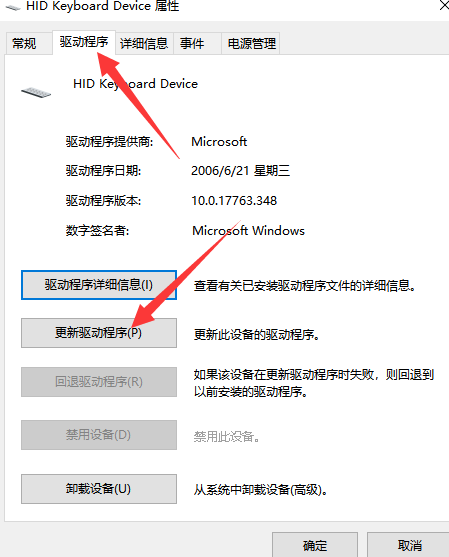
以上就是关于win7键盘错乱不能打字怎么办的解决方法啦!希望能够帮助到大家!